Jak zainstalować Apache Cassandra na Centos 8

- 4130
- 335
- Seweryn Augustyniak
Apache Cassandra jest solidnym wolnym i openomource NOSQL baza danych, która przechowuje dane w parach kluczowych. Cassandra został początkowo opracowany przez Facebook a później nabyty przez Fundacja Apache.
Apache Cassandra jest zbudowany w celu zapewnienia spójności, skalowalności poziomej i wysokiej dostępności bez jednego punktu awarii. Wdraża replikację w stylu dynamo, zapewniając tolerancję błędów i gwarantuje 99.99% czasu aktualizacji. To sprawia, że jest idealny do użytku w aplikacjach krytycznych biznesowych, które nie mogą sobie pozwolić na żadne przestoje.
Niektóre z godnych uwagi firm, które wdrażają Apache Cassandra W ich środowiskach obejmuje Netflix, Facebook, Świergot, I eBay wspomnieć o kilku.
W tym przewodniku skupiamy się na instalacji Apache Cassandra NA Centos 8 I RHEL 8 Rozkłady Linux.
Instalowanie Java w Centos 8
Na początek zamierzamy zainstalować OpenJdk 8 w naszym systemie, który zapewni Jawa. Ale najpierw sprawdźmy, czy Jawa jest zainstalowane. Aby to zrobić, wywołać polecenie:
$ java -version
Jeśli Jawa nie jest obecny w twoim systemie, otrzymasz wyświetlane dane wyjściowe:
Bash: Java: polecenie nie znaleziono…
Żeby zainstalować OpenJdk 8, Uruchom następujące polecenie DNF.
$ sudo dnf instaluj java-1.8.0-OPENJDK-DEVEL
To zainstaluje OpenJDK 8 wraz z innymi zależnościami, jak pokazano.
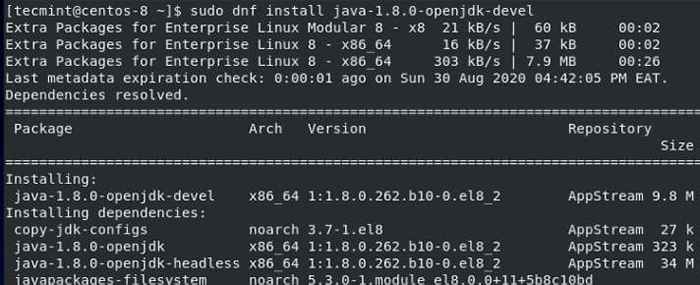 Zainstaluj Java na Centos 8
Zainstaluj Java na Centos 8 Po zakończeniu instalacji ponownie sprawdź, czy zainstalowałeś OpenJdk jak pokazano:
$ java -version
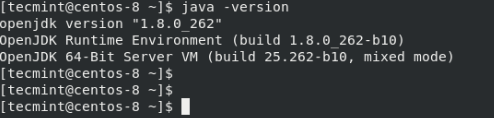 Sprawdź wersję Java
Sprawdź wersję Java NOTATKA: Jeśli inna wersja OpenJdk jest zainstalowany oprócz OpenJdk 8, Możesz ustawić domyślną wersję Java na OpenJdk 8 Uruchamiając polecenie poniżej.
$ sudo alternatywy -config java
Następnie wybierz opcję, która odpowiada OpenJdk 8. Na zrzucie ekranu poniżej zmieniliśmy domyślnie Jawa Wersja z OpenJdk 11 Do OpenJdk 8.
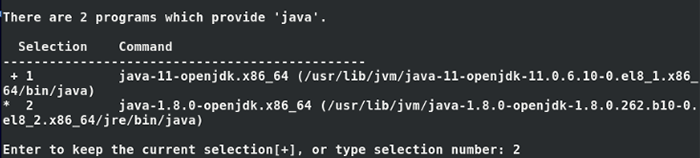 Przełącz wersję Java w Centos
Przełącz wersję Java w Centos Instalowanie Apache Cassandra na Centos 8
Po zainstalowaniu Java możemy teraz kontynuować instalację Apache Cassandra. Utwórz nowy plik repozytorium dla Apache Cassandra jak pokazano niżej:
$ sudo vim /etc /yum.repozytorium.D/Cassandra.Repo
Następnie dodaj repozytorium Cassandry, jak pokazano.
[Cassandra] Nazwa = Apache cassandra baseurl = https: // www.Apache.org/dist/cassandra/redhat/311x/gpgcheck = 1 repo_gpgcheck = 1 gpgkey = https: // www.Apache.org/dist/cassandra/klawisze
Zapisz i wyjdź z pliku repozytorium.
Następnie zainstaluj Apache Cassandra za pomocą polecenia:
$ sudo dnf instaluj cassandra
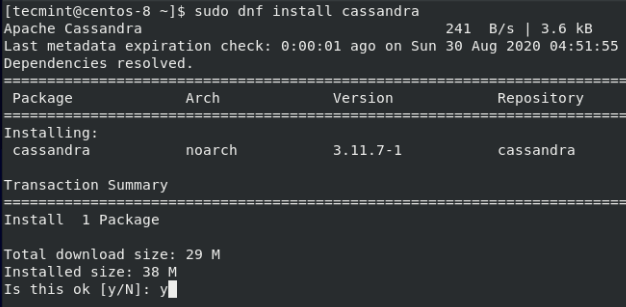 Zainstaluj Apache Cassandra w Centos
Zainstaluj Apache Cassandra w Centos Następnie zaakceptuj liczne klucze GPG.
Po zakończeniu instalacji. Zweryfikuj to Apache Cassandra został pomyślnie zainstalowany, uruchamiając polecenie RPM poniżej:
$ rpm -qi cassandra
Otrzymasz szczegółowe informacje o Apache Cassandra takie jak wersja, wydanie, architektura, rozmiar, licencja i krótki opis, aby wymienić kilka.
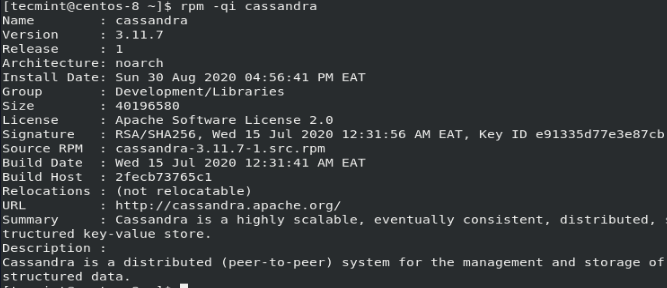 Sprawdź instalację Apache Cassandra
Sprawdź instalację Apache Cassandra Następnie utwórz plik serwisowy SystemD dla Cassandra jak pokazano.
$ sudo vim/etc/systemd/system/cassandra.praca
Dodaj następujące wiersze:
[Jednostka] Opis = Apache Cassandra After = Network.Target [Service] Pidfile =/var/run/cassandra/cassandra.Użytkownik PID = Cassandra Group = Cassandra ExecStart =/usr/sbin/cassandra -f -p/var/run/cassandra/cassandra.PID RESTART = zawsze [instaluj] Wantedby = Multi-User.cel
Zapisz i wyjdź z pliku.
Następnie zacznij Cassandra i potwierdź jego status, wywołując polecenie:
$ sudo systemctl start cassandra $ sudo systemctl status cassandra
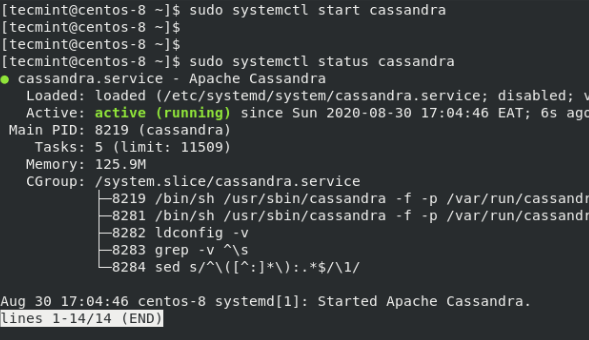 Sprawdź status Apache Cassandra
Sprawdź status Apache Cassandra Wyjście to potwierdza Cassandra jest Up i działa. Dodatkowo możesz włączyć Cassandra Aby zacząć od rozruchu lub po ponownym uruchomieniu, wydając polecenie:
$ sudo systemCtl włącza Cassandra
Zalogować się do Cassandra i wchodzić w interakcje z Zapytanie Cassandra język, będziemy używać CQLSH narzędzie wiersza polecenia. Ale aby to zadziałało, musimy mieć Python2 Zainstalowany interpreter.
Jeśli spróbujesz się zalogować bez Python2 Zainstalowany otrzymasz błąd pokazany poniżej:
$ cqlsh Nie znaleziono odpowiedniego tłumacza Pythona.
Dlatego, Python2 jest niezbędne i należy go zainstalować. Aby go zainstalować, uruchom polecenie:
$ sudo dnf instaluj Python2
To instaluje Python2 wraz z innymi zależnościami, jak pokazano.
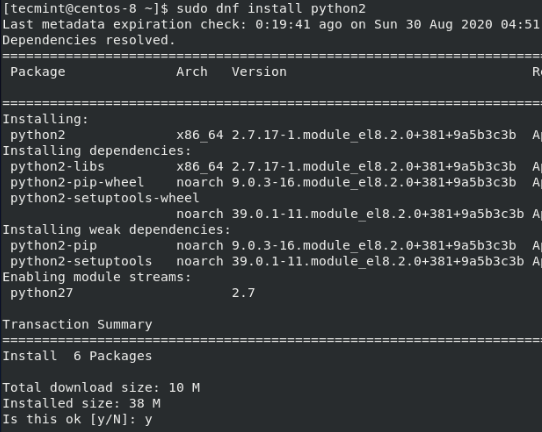 Zainstaluj Python2 w Centos
Zainstaluj Python2 w Centos Spróbuj się zalogować i tym razem login odniesie sukces.
$ cqlsh
 Cassandra Query Language Shell
Cassandra Query Language Shell Konfigurowanie Apache Cassandra w Centos 8
Aby zmodyfikować domyślne ustawienia Cassandry, sprawdź pliki konfiguracyjne, które można znaleźć w /etc/cassandra informator. Dane są przechowywane w /var/lib/cassandra ścieżka. Opcje uruchamiania można poprawić w /etc/default/cassandra plik.
Domyślnie nazwa klastra Cassandry to 'Klaster testowy'. Możesz to zmienić na preferowaną nazwę klastra, logując się i uruchamiając poniższe polecenie.
System aktualizacji.Lokalny zestaw klaster_name = 'Klaster Tecmint„Gdzie key =„ lokalny ”;
W tym przykładzie ustawiliśmy nazwę klastra na 'Klaster Tecmint'.
Następnie przejdź do Cassandra.Yaml plik.
$ sudo vim/etc/cassandra/default.Conf/Cassandra.Yaml
Zmodyfikuj klaster_name dyrektywa odpowiednio, jak pokazano poniżej.
 Ustaw nazwę klastra Cassandra
Ustaw nazwę klastra Cassandra Zapisz i wyjdź z pliku konfiguracyjnego i uruchom ponownie usługę Cassandra.
$ sudo systemctl restart cassandra
Zaloguj się ponownie, aby potwierdzić nazwę klastra, jak pokazano.
To prowadzi nas do końca tego samouczka. Mamy nadzieję, że udało ci się zainstalować Apache Cassandra NA Centos 8 I RHEL 8 Rozkłady Linux.
- « Jak zainstalować framework YII PHP na Ubuntu
- Jak zainstalować Golang (GO Programming Language) w Linux »

